Včasih boste morali ročno sprožiti posodobitev informacij v poljih, ki se uporabljajo na primer v kazalu, glavah in nogah, navzkrižnih sklicevanjih, zaznamkih in formulah v tabelah. Polja lahko posodobite eno po eno ali pa vsa v dokumentu hkrati.
V tem članku
Posodobitev polja
-
V odprtem dokumentu z desno tipko miške kliknite polje, na primer kazalo, številko strani ali navzkrižni sklic, in kliknite Posodobi polje.
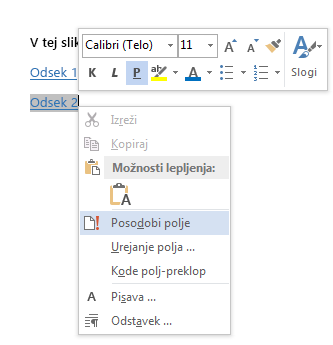
Opombe:
-
Če želite posodobiti kazalo, v pogovornem oknu Posodobitev kazala vsebine izberite, ali naj se posodobijo le številke strani ali celotno kazalo. Če posodobite številke strani, se posodobijo le številke strani obstoječih razdelkov. V kazalo niso dodani novi razdelki. Če želite, da so v kazalo dodani novi razdelki v dokumentu, izberite Posodobi celotno kazalo.

-
Če imate težave pri ugotavljanju, kateri deli besedila so polja, lahko nastavite, da so vsa polja prikazana s sivim ozadjem. To naredite tako, da kliknete Datoteka > Možnosti > Dodatno in nato v razdelku Pokaži vsebino dokumenta v spustnem meniju Senčenje polj izberete Vedno.
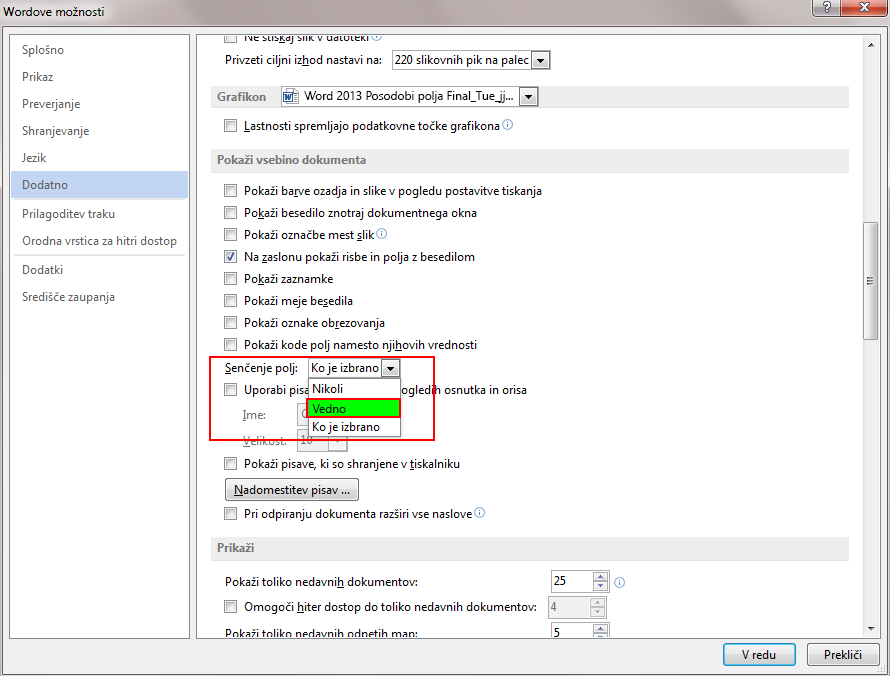
-
Posodobitev vseh polj v dokumentu
-
Pritisnite tipki Ctrl+A.
-
Pritisnite F9.
-
Če so v dokumentu tabele s polji ali formulami, boste morda morali izbrati vsako tabelo posebej in pritisniti F9.
Namig: Če se želite prepričati, da ne pozabite posodobiti kazala vsebine, preden natisnete dokument, Word samodejno posodabljanje polj pred tiskanjem. Kliknite DATOTEKA > možnosti > prikazain v razdelku Možnostitiskanja potrdite polje Posodobi polja pred tiskanjem.
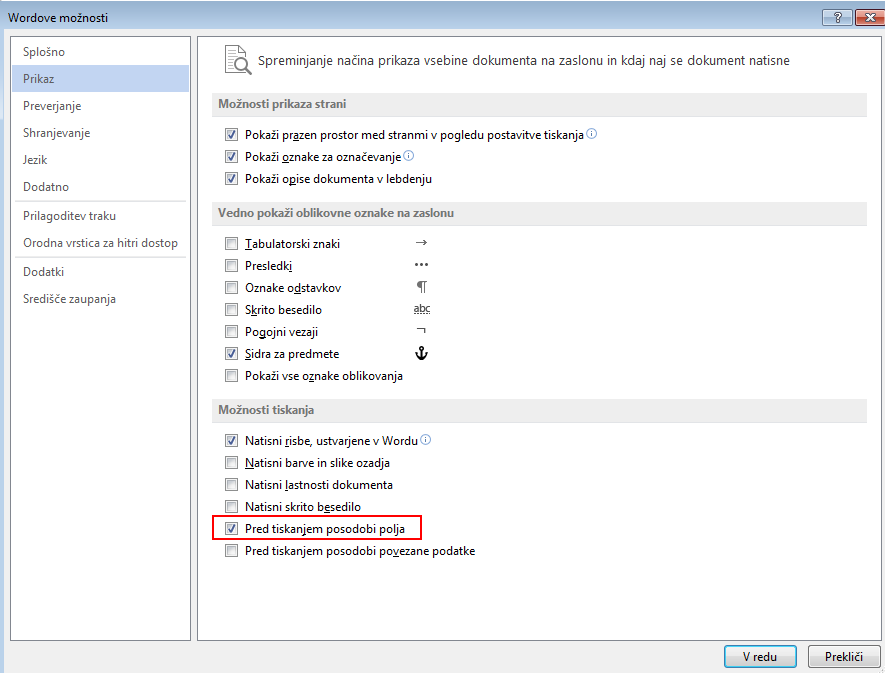
Opomba: Včasih polje ni posodobljeno, ker element, na katerega se sklicuje, ne obstaja več. Ali pa je prekinjena povezava ali zaznamek. Če želite več informacij, preberite Odpravljanje težav z zaznamki.
Glejte tudi
Ustvarjanje ali posodabljanje navzkrižnega sklicevanja










